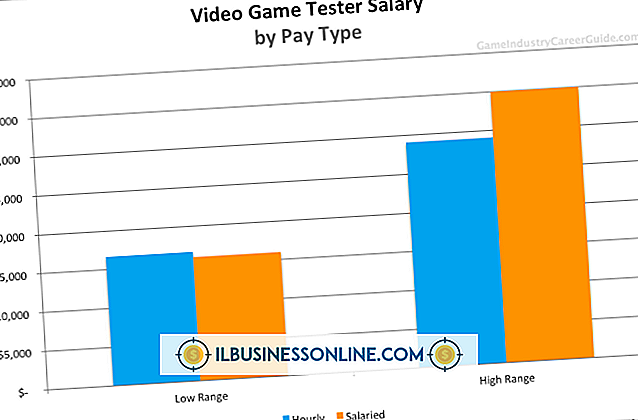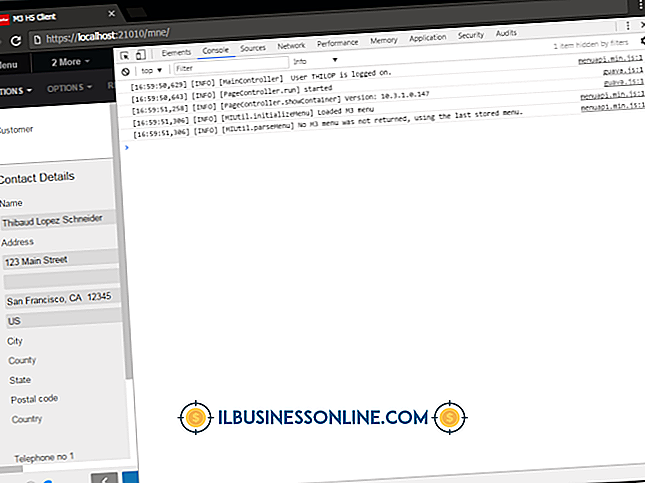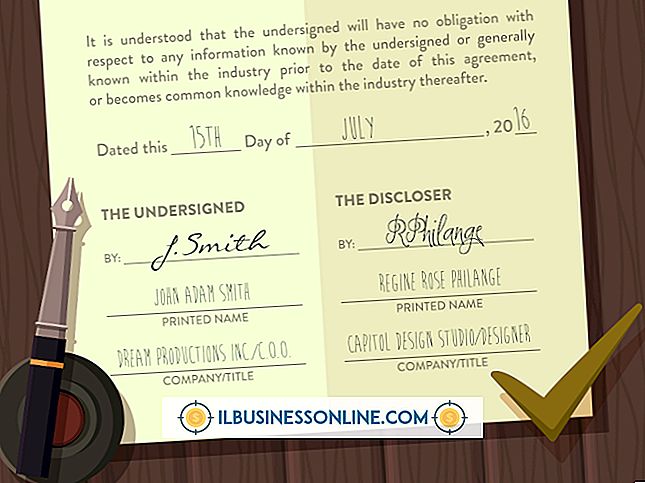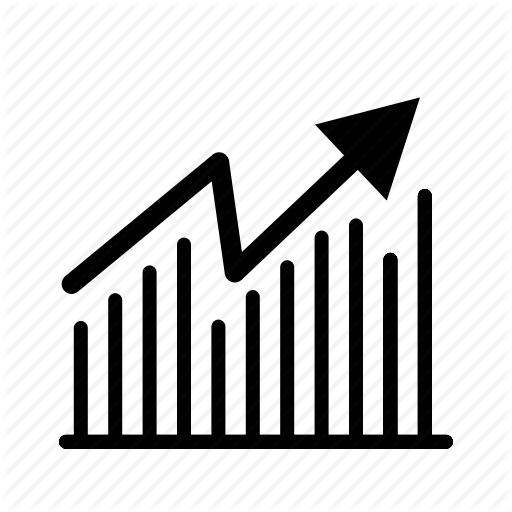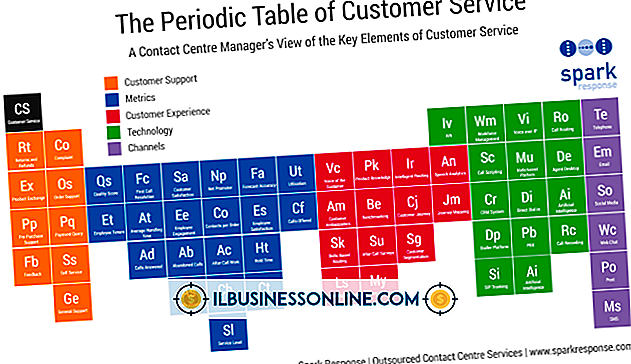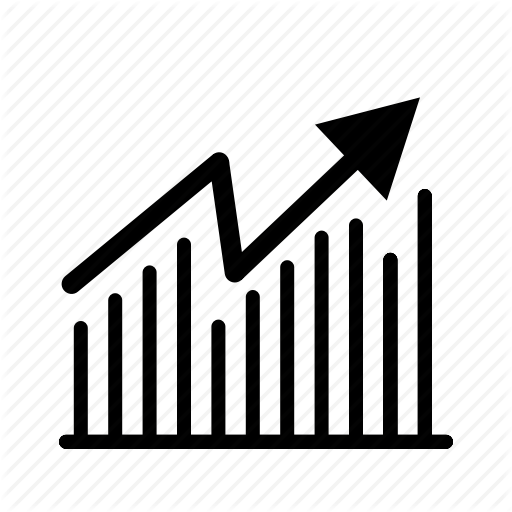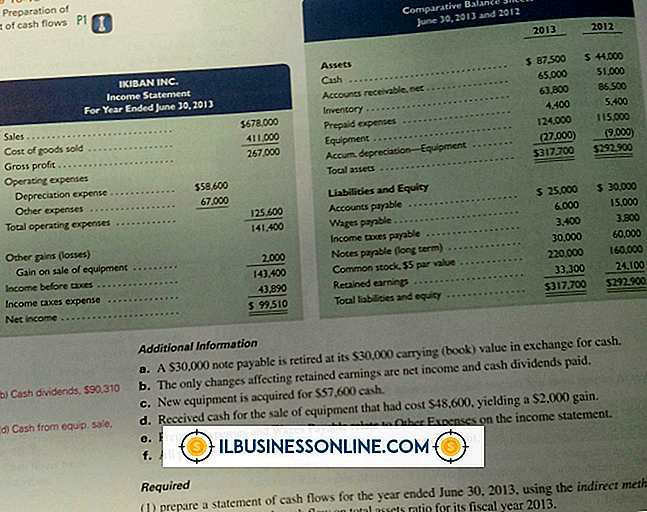PCに接続しないiPadを修正する方法

中小企業の所有者にとって、iPadは非常に貴重な機器です。 ポータブルコンピュータとして機能するiPadを使用すると、従業員やクライアントに電子メールを送り、インターネットを閲覧し、アドレス帳にアクセスし、日常のビジネス活動に役立つアプリケーションをダウンロードできます。 iPadをアップデートするには、ほとんどのユーザーがデバイスを自分のPCに接続します。 あなたのPCがあなたのiPadを認識せず、あなたのiPadがインターネット上で更新することができないiOSバージョンを実行しているという問題に遭遇した場合、あなたのデバイスを更新することは不可能です。 いくつかのトラブルシューティング手法でこの問題を解決し、iPadをPCに接続することができます。
1。
USBケーブルに欠陥がないか調べます。 USBケーブルが擦り切れたり破れたりしていると、正しく機能しません。 新しいUSBケーブルと交換してください。 また、コネクタの汚れやゴミがないことを確認し、ケーブルの両端がPCとiPadにしっかりと接続されていることを確認します。
2。
Apple Mobile Device SupportがPCにインストールされていることを確認してください。 Apple Mobile Device SupportはiTunesと共に自動インストールされます。 [スタート]メニューを開き、[コントロールパネル]、[プログラムのアンインストール]の順にクリックして、PCにインストールされているすべてのソフトウェアのリストを表示します。 Apple Mobile Device Supportがリストに表示されていない場合は、iTunesを再インストールしてください。
3。
Apple Mobile Device Supportプログラムを再起動してください。 [スタート]メニューを開き、[プログラム]、[サービス]の順にクリックします。 画面左側の「Apple Mobile Device」と「Stop the Service」をクリックします。 「サービスを開始する」をクリックしてApple Mobile Device Supportを再起動してください。
4。
Apple Mobile Device USB Driverが正しくインストールされていることを確認してください。 「スタート」メニューを開きます。 [コンピュータ]を右クリックして、ドロップダウンメニューから[プロパティ]を選択します。 左上隅の「デバイスマネージャ」をクリックし、続いて「ユニバーサルシリアルバスコントローラ」をクリックします。 Apple Mobile Device USB Driverが表示されていない場合は、Windowsから再インストールしてください。
5。
iPadをPCに接続する前に、ウィルス対策ソフトウェアやファイアウォールなどのセキュリティプログラムをすべてオフにします。 これらのプログラムはiPadの接続を有害であると判断してブロックする可能性があります。
6。
[コントロールパネル]の[プログラムのアンインストール]を使用して、すべてのサードパーティ製携帯電話ソフトウェアをアンインストールします。 他社製の携帯電話ソフトウェアがiPadと競合して、PCに正しく接続されない場合があります。
ヒント
- これらのトラブルシューティング手法は、iPhoneとiPod touchにも適用されます。
- iOS 5.0.1以降では、コンピュータなしでインターネット接続を介してiPadを直接アップデートできます。